word怎么分栏
打开word之后把所有内容改为八号字体,在word中点击布局选项之后选择分栏,继续点击下面更多分栏,并将栏数改为4并保存 。此时分栏已经完成,还需要点击段落中的箭头,在固定值内输入12,再把段前段后调整为零就可以了 。
word分栏方法
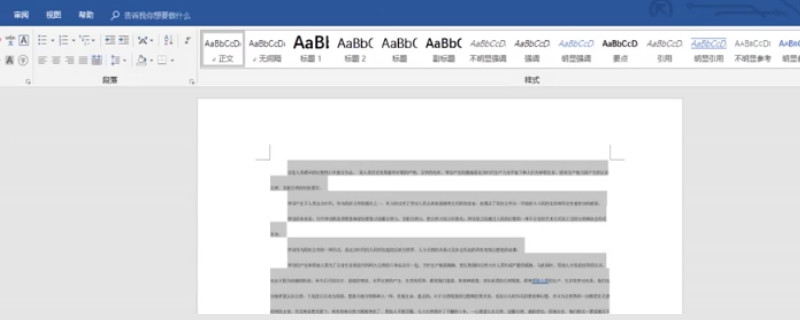
文章插图
1、首先打开word之后将所有的内容进行全选,点击鼠标右键,在菜单栏中找到全选,然后在左上角的字体大小中将字体改为八号字体 。注意如果漏掉文章中的一段,则这一段文字不会有分栏的效果 。

文章插图
2、然后在Word的最上方找到页面布局,在其中找到分栏这一项,点击分栏会出现一栏、两栏和更多分栏的选项 。点击其中的更多分栏,并将栏数改为4,最后点击保存,分栏的选项中还可以调整是否应用于整篇文章 。
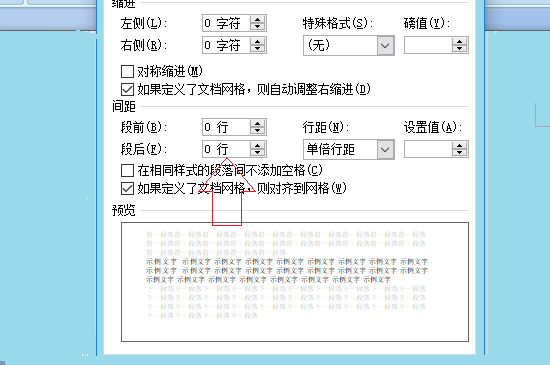
文章插图
3、分栏已经更改成4栏后,还需要点击正文段落中的箭头,在固定值中输入12,再把段前段后调整为零 。注意固定值是分栏之间的固定间距,如果不填,分栏不会出现,也可以自行更改想要的固定值来增加或减少间距 。
【word怎么分栏】
推荐阅读
- 如何进行突然分娩的急救?临产突然分娩怎么办?
- 怎么练腹肌最有效最快?练腹肌最快的方法
- 和女生聊天聊不下去,该怎么做
- 怎么跟女孩子聊天?如何跟女孩子聊天话题
- 聊天冷场急救话题,怎么跟妹子聊天不冷场
- 和女生聊天幽默话题,怎么跟女孩子聊天
- 和女生聊天开场白:探探怎么聊天,这种开场白,99%的女生秒回你
- 小猫流黄鼻涕打喷嚏怎么办?
- 解酒酶要怎么补充
- 驱虫一粒清怎么吃?驱虫一粒清多久吃一次?








